今回はAmazon物販のリサーチ効率が悪いと自覚がある人に向けて、3つの効率を高めてくれる神デバイスを紹介します。
リサーチは効率が命。
拡張機能やツールである程度は効率の向上が見込めますが、デバイスを導入すればさらに効率を高められるのはご存知ですか?
独学でリサーチを進めているけど、まだまだ改善の余地があると感じている人も多いはず。
そんな人に向けて導入すれば間違いなく効率が高まる3つの神デバイスと余裕があれば導入してほしい5つの作業環境改善アイテムを紹介します。

リサーチの効率を上げたいけど何かいい方法はない?
OK!任せて!Amazon物販歴10年以上のひこーるが、導入して後悔をしない神デバイスを3つ紹介するよ!
- リサーチ効率で改善すべき3つのポイントとそれを叶えてくれる3つの神デバイスを紹介
- 余裕があれば導入してほしい集中力を高めてくれる5つの作業環境改善アイテム
この記事を読めばこれらのことが分かるようになっています。
この記事の結論
- 繰り返し行うようなボタン操作や覚えるのが難しいショートカットキーはデバイスを活用する
- 表示領域を広げることで作業効率は劇的に改善する
- 作業環境を整えれば集中力が向上し結果的に収益UPにもつながる
デバイスもいいけど、リサーチの効率が上がる拡張機能やツールも知りたいという人はこちらの記事もどうぞ。
リサーチ効率で改善すべき3つのポイントとそれを叶えてくれる3つの神デバイスを紹介

リサーチは少し環境を変えるだけでも劇的に効率を高められます。
まずはひこーるが実際にデバイスを導入したことで解決、もしくは効率が高まったと感じる作業を3つ紹介します。
それぞれ深掘りします。
コピー&ペーストなどのショートカットキー操作【多ボタンマウス】
コピー&ペーストはリサーチをするときに、かなり多く利用する作業だと思います。
例えば、
- ASIN
- EAN
- URL
- 商品名
- 金額
などなど。
リサーチ中も多様しますし、ExcelやGoogleスプレッドシートにデータを落とし込むときにも利用するはず。
おそらくほとんどの人は、キーボードのショートカットを使ってコピペをしていると思います。
Windowsの場合だと、Ctrl+CとCtrl+Vですね。
このショートカットすら使わずに、右クリックして「コピー」をクリック…
という流れでやっているなら、かなり非効率かもしれません。
1つの操作はたった1秒とか2秒かもしれません。
しかし大量にリサーチを行うなら、この数秒の節約を意識した方がいいです。
ひこーるはこの作業に関しては多ボタンマウスを使って効率を高めています!
ちなみにリアルに使っているマウスはこちら。
これはトラックボールマウスといって、マウス自体を動かすのではなく親指のところにあるボールを転がして操作するマウスです。
トラックボールマウス自体が便利なのですが、さらに通常の右クリック、左クリックのほかに、いくつかのボタンが付いているのが特徴です。
それぞれのボタンには好きなボタン設定やショートカットの設定ができるので、ここにコピーやペーストの操作を割り当てておけば、右手だけを使ってコピペを完結させることができます。
左手でキーボードを操作することなく、すべて右手の人差し指と親指だけで操作が可能!コスパは最強だと思います!
よく開くページへのアクセスや関数や定型分の入力【Stream Deck】
リサーチでは複数のページを見ることが多いと思います。
例えば、
- Amazon.co.jp
- Amazon.com
- eBay
- Walmart
- Googleスプレッドシート
など。
ブラウザのブックマークに登録しておいて、開いてもいいですが、それすらも面倒なことってありますよね。
意外とマウスの移動距離が必要だったりするのでロスに感じている人も多いのではないでしょうか。
そんなときにおすすめなのが、左手デバイスとして有名なStream Deck。
Stream Deckはそれぞれのボタンにいろんな操作やリンクの登録できます。
例えば、
- URL
- ショートカットキー
- アプリケーションの立ち上げ
- 関数の入力
などなど、人が操作できることならほとんど登録できちゃいます。
このようなデバイスを導入すれば、よくアクセスするサイトへも1タッチで移動できますし、面倒な操作も登録しておけばポチッとボタンを押すだけで操作完了。
詳しい解説はAmazonなどのページを見ればわかりやすく紹介されています。
ひこーるはここに、よく開くサイトや関数などを登録して作業効率を高めています!
ひこーるはStream Deckに、よく開くサイトやスプレッドシートの関数などを登録して作業効率を高めています!
表示領域の拡大【ディスプレイディスプレイ】
リサーチをやっていると「もっとたくさんの情報を表示したい!」と思うときってありませんか。
例えば、
- Amazon.co.jpとAmazon.comのページを並べて表示したい
- Amazon.co.jpとGoogleスプレッドシートを並べて表示したい
- リサーチ画面とYouTubeを並べて表示したい
表示領域を広げることで効率は間違いなく高まります。
そんなときはデュアルディスプレイがオススメ。
ディアルディスプレイとは
カンタンに説明すると、通常のディスプレイに追加でもう一枚のディスプレイ追加することです。
こんな感じ。

ディスプレイが2枚になるので、単純に表示できる情報も2倍。
何度もタブを切り替えて情報を確認するよりも、一度に2つの情報が表示できた方が間違いなく効率は高まりますよね。
タブ移動が面倒だなーとか効率が良くないなーと思っているなら、デュアルディスプレイは早めに導入した方がいいと思います。
画質などにこだわりがなければ数千円から1万円台の投資で圧倒的な作業環境の改善が見込めます。
例えばこんなディスプレイ。
ひこーる自身もかなり早い段階でデュアルディスプレイを導入しましたが、投資額の割にかなり満足度の高い改善だったと思います!
余裕があれば導入してほしい集中力を高めてくれる5つの作業環境改善アイテム
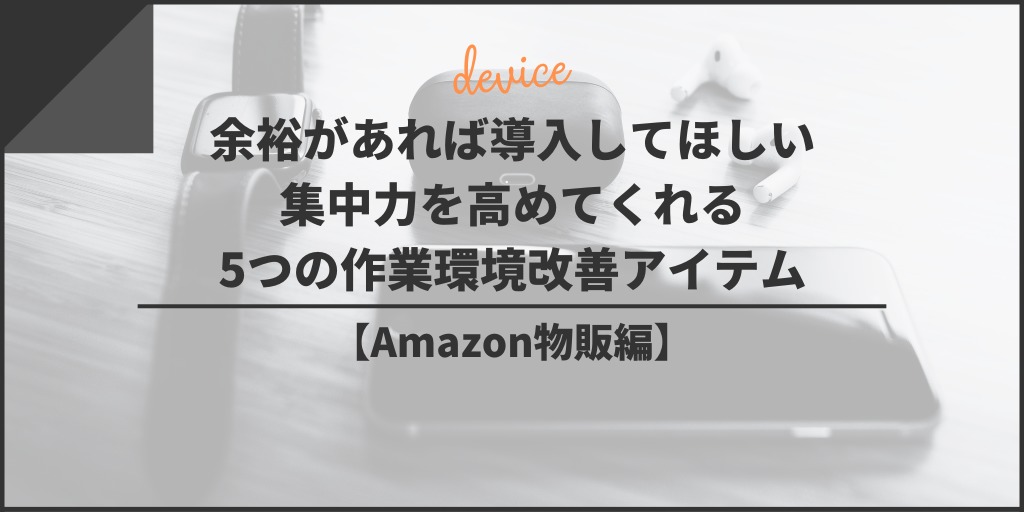
次に余裕があれば導入すると幸せになれる5つの作業環境改善アイテムを紹介します。
それぞれカンタンに紹介します。
座り心地がいい椅子
リサーチをするときは椅子に座って作業する人が多いと思います。
この椅子が非常に重要。
椅子が硬すぎたり、柔らかすぎたりすると集中力に大きく影響します。
さらに高さが合っていない椅子を選んでしまうと、ムダな肩凝りの原因になることも。
集中力を上げるためにも、体を大切にするためにも椅子にはこだわった方がいいと思います。
ひこーるはいくつかの椅子を試してきましたが、いま使っている椅子はかなりしっくりきています。
ちなみにひこーるがリアルに使っている椅子はこちら。
ちょっと高額に感じるかもですが、こういったゲーミングチェア系の中では安い方だと思います。
まずは、ちょっといい椅子を試してみたいという人には機能的にも価格的にもちょうどいいはず。
ひこーるはこの椅子にしてから集中力が上がった気がしますし、何よりも肩凝りや腰の痛さが多少なりとも改善されました。
あくまでもひこーるには合っていたというだけかもしれませんが、あなたも肩凝りや腰痛に悩んでいるなら、椅子を変えてみれば改善するかもしれませんよ。
高さ調整ができる机
リサーチは長時間にわたって椅子に座りっぱなしになりがちですよね。
そうなると肩凝りや腰痛の原因につながります。
上で紹介したように、椅子を変えることである程度の改善は期待できますが、そもそも人間の体にとって長時間の座る姿勢は良くありません。
そこで紹介したいのが、昇降式のスタンディングデスクです。
こういうのですね。
YouTubeとかでガジェット関係の動画をよく見る人なら知っているかもしれませんね。
昇降式スタンディングデスクを導入すれば、同じ環境を保ちつつ座って作業したり、立って作業したりが可能。
作業環境が変わらないということはムダな意識の散漫も防げます。
座りっぱなしの体勢に疲れたら立って作業ができる高さに変える。
逆に立って作業するのが疲れたら座って作業ができる高さに調整する。
ちょっと姿勢を変えるだけでも集中力が維持できます。
最近腰が痛いって人や座りっぱなしが体に悪いというのを聞いたことがあるという人は導入してみてもいいかもしれませんね。
紹介している自動機能付きの昇降式スタンディングデスクはそれなりに高額ですが、IKEAとかにいけば手動のものがもう少しやすくで売っていたりしますよ!
ポモドーロテクニック
こちらの記事でも紹介していますが、ポモドーロテクニックは集中力をキープするためのテクニックです。
稼いでいる人はよく取り入れているイメージがあります。
Apple Watchを持っている人はApple Watchの無料のアプリで試せます。
Apple Watchを持っていない人や物理的なデバイスが欲しいという人はこのような商品が売っているので買ってみてもいいかもですね。
おしゃれなデバイスが机の上に置いてあると気分も上がると思います。
リストレスト
マウスの操作って地味に腕が疲れますよね。
せっかくリサーチに集中しているのに、腕が疲れて集中力が散漫になったり。
そんな人は、もしかするとマウスの高さと腕の高さが合っていないかもしれません。
であればリストレストを置くだけで解決するかも。
リストレストは安ければ100均でも売っています。
腕が疲れるなーって人はとりあえず家にあるタオルを腕の下などに敷いてみて、それで疲れが軽減されるなら、リストレストを導入することで改善されるかもしれません。
モニターライト
モニターライトはモニターに取り付けるタイプのライトです。
モニターに取り付けることで、
- 目の疲れの軽減が期待できる
- 手元が明るくなって作業がしやすい
- なんかオシャレ
というメリットがあります。
部屋の明るさとモニターの明るさの差が大きければ目の疲れの原因になると言われています。
また手元が暗いとキーボードの操作が難しいと感じる人も多いですよね。
そういった人はモニターライトを使うと解決するかもしれません。
あなたが普段使っているモニターにモニターライトを取り付ければ目の疲れとキーボード操作の不安が一気に解消できるかもしれません。
ちなみにYouTuberなどに絶賛されているモニターライトがこちら。
普段作業している部屋が暗くて目が疲れるな〜とか、暗いせいでキーボードが見えにくくて操作しにくいな〜って人には役立つはず!
【まとめ】作業環境を整えてリサーチの効率を最大限に高めよう!

今回はPC周りのデバイスを中心に紹介しました。
毎日使う場所だからこそ妥協せずに整えたいですよね。
ひこーるはある程度稼げるようになってからは常にPC周りの改善を続けています。
お金を稼ぐ場所なので、ストレスなく、そして自分の中で最高の環境を構築することで、より集中してビジネスに取り組めます。
という言い訳を作りつつ、ひこーるが好きなガジェットを集めているだけですが…。笑
仕事のモチベーションをあげるためには、そういった趣味も大切です!
今回紹介した内容をもう一度カンタンにまとめます。
それぞれの商品も貼っておくので、気になる商品があればチェックしてみてくださいね。
今回はデバイスやPC周辺機器の紹介でしたが、拡張機能やツールを活用することでもリサーチの効率を高めることができます。
今よりももっともっと効率を高めて収益UPを目指したいなら、以下の記事も参考になると思います。












